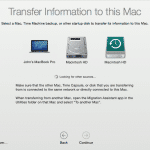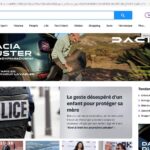Comment masquer les applications sur iPhone et iPad
Dans un monde où nos téléphones sont devenus des extensions de nous-mêmes, la gestion des applications sur nos appareils iOS est devenue une nécessité. Que ce soit pour des raisons de confidentialité, d’esthétique ou d’organisation, savoir comment masquer efficacement les applications sur un iPhone ou un iPad est une compétence essentielle. Cet article vous guide à travers les différentes méthodes pour masquer les applications sur iOS, tout en comparant ces options avec celles disponibles sur Android et Mac.
L’ère numérique et la gestion des applications sur iOS
L’ère numérique a transformé nos téléphones en de véritables centres de commandement personnels. Avec un iPhone, on dispose d’un univers d’applications à portée de main. Cependant, il arrive que nous souhaitions masquer certaines apps pour diverses raisons, que ce soit pour des raisons de confidentialité ou pour éviter l’encombrement de l’écran.
Dans cet article, nous explorerons les méthodes pour cacher des applications sur les appareils iOS, y compris les iPhone et iPad, en se plongeant dans les fonctionnalités de l’App Store, de la bibliothèque d’applications, et en comparant avec les fonctionnalités disponibles sur Android et Mac.
Comprendre le Processus de Masquage des Applications sur iOS
Sur iOS, masquer une application n’est pas un processus compliqué. Les utilisateurs d’iPhone et d’iPad peuvent choisir de déplacer des apps dans un dossier pour les dissimuler ou de les supprimer de l’écran principal tout en les conservant dans la bibliothèque d’applications. Apple offre ces fonctionnalités pour améliorer la gestion des applications et personnaliser l’expérience utilisateur.
Comparaison avec Android et Mac
Contrairement à iOS, Android offre une approche différente pour masquer les applications. Les utilisateurs peuvent souvent utiliser des fonctionnalités intégrées ou des applications tierces pour cacher complètement les apps. Sur Mac, le processus est également différent, axé sur l’utilisation du Finder et de dossiers spécifiques pour gérer les applications.
Les Différentes Méthodes pour Masquer les Applications
- Créer un Dossier pour Masquer les Applications
Appuyez et maintenez sur une application jusqu’à ce que le menu apparaisse.
Sélectionnez « Modifier l’écran d’accueil ».
Faites glisser l’application sur une autre pour créer un dossier.
Nommez le dossier selon vos préférences et placez-y les applications à masquer.
- Utiliser la Bibliothèque d’Applications pour Masquer les Apps
Dans le mode de modification de l’écran d’accueil, appuyez sur le signe « – » à côté de l’application.
Choisissez « Déplacer vers la bibliothèque d’applications ».
L’application sera retirée de l’écran d’accueil mais restera accessible via la bibliothèque.
- Gérer la Visibilité des Applications dans les Résultats de Recherche
Allez dans « Réglages » > « Siri et Recherche ».
Sélectionnez l’application à masquer.
Désactivez les options pour la retirer des résultats de recherche et des suggestions de Siri.
Avantages et Limites du Masquage d’Applications sur iOS
Avantages
- Confidentialité accrue.
- Écran d’accueil plus organisé.
- Facilité d’accès aux applications régulièrement utilisées.
Limites
- Les applications masquées peuvent toujours apparaître dans la recherche ou les suggestions de Siri, sauf si désactivées spécifiquement.
- Moins de flexibilité par rapport aux options disponibles sur Android.
« J’utilise régulièrement la fonction de bibliothèque d’applications sur mon iPhone pour masquer les apps que j’utilise rarement. Cela garde mon écran d’accueil propre et organisé, tout en me permettant d’accéder rapidement aux applications quand j’en ai besoin », partage Clara, une utilisatrice d’iPhone.
Conclusion
Masquer des applications sur iPhone ou iPad est un excellent moyen de maintenir un écran d’accueil organisé et de protéger votre vie privée. Que vous choisissiez de les déplacer dans un dossier ou de les cacher dans la bibliothèque d’applications, iOS offre une variété d’options pour répondre à vos besoins. Bien que les options de personnalisation soient quelque peu limitées par rapport à Android ou Mac, elles offrent néanmoins une solution efficace et facile à gérer pour les utilisateurs d’Apple.
FAQ sur le Masquage des Applications sur iPhone
- Pour masquer une application sans la supprimer, maintenez votre doigt sur l’application, sélectionnez « Modifier l’écran d’accueil », puis déplacez-la dans un dossier ou choisissez « Déplacer vers la bibliothèque d’applications ».
- Il n’est pas possible de rendre une application totalement invisible sur l’écran d’accueil de l’iPhone. La meilleure option est de la déplacer dans un dossier ou dans la bibliothèque d’applications.
- Les applications masquées peuvent toujours apparaître dans les résultats de recherche sur l’iPhone. Oui, les applications masquées peuvent toujours apparaître dans les résultats de recherche, à moins que vous ne désactiviez cette option spécifiquement dans les réglages de Siri et Recherche.
- La méthode de masquage des applications sur iPhone est-elle différente de celle sur Android ? Oui, la méthode de masquage des applications sur iPhone diffère de celle sur Android. iOS se concentre sur la création de dossiers et l’utilisation de la bibliothèque d’applications, tandis qu’Android propose souvent des fonctionnalités intégrées ou des applications tierces pour cacher les applications.
- Comment Lookout Santa Cruz a-t-il remporté le prestigieux prix Pulitzer de l’information d’actualité ? - 9 mai 2024
- Quand le rap français et le GPS ne font plus qu’un : une fusion révolutionnaire, créatrice de sensations inouïes ! - 9 mai 2024
- Plongez au cœur de l’enquête brûlante avec Spotlight en Streaming Full HD VO/VF - 9 mai 2024